自分がアップロードした動画や視聴した面白い動画を、SNSなどを使って共有したい時はありませんか?
今回はそんなときのために、動画のリンクのコピー方法や、SNSのリンクの貼り方についても紹介していきます。
最近Youtubeを始めた方や、Youtube初心者の方に向けて解説していくので、最後まで読んでみてください。
Youtubeリンクはどこにある?

Youtubeにある動画のリンクを共有すれば多くの人の目に止まり、視聴回数や登録者数を増やすきっかけになります。
そんなYoutubeのリンクは、この「共有」を選択すると出てきます。
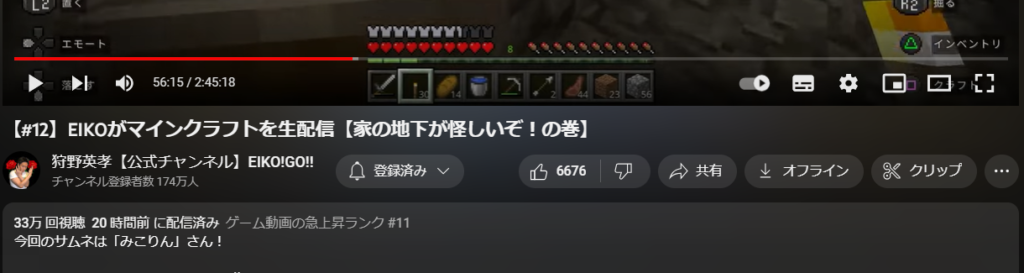
少しカーブしている矢印のマークです。
この共有を押すと、共有するアプリやコピーするリンクが出てきます。
また、それ以外のマークの説明については、下記の記事でまとめているので参考にしてみてください。

コピー方法は?

次は共有を選択してからの、コピー方法について紹介していきます。
コピー方法
共有を押すと、下記の画面が出てきます。
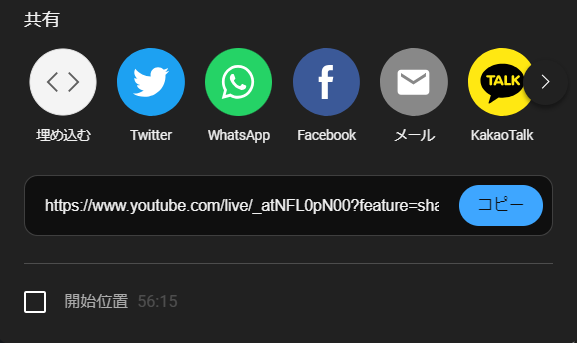
青いボタンのコピーの横にあるリンクは、共有したい動画のリンクです。
共有を押せばリンクが出てくる仕組みになっています。
このコピーを押して、共有したい相手やSNSなどに張り付けることで、共有することが可能です。
また、画像の下にある「開始位置」の表記ですが、特に見てほしい部分から共有することができるものです。
長編動画だと見てほしい部分まで時間がかかったりしてしまいます。
そんな時のために、見てほしい部分で一時停止して共有を押すと、開始位置を今見ている注目ポイントに設定することが可能です。
開始位置の横にある□にチェックマークを入れるのを、忘れないようにしてください。
埋め込み方法
ブログやメディア記事にYoutube動画を埋め込みたい場合は、共有を押した際に出てくる「埋め込み」を選択します。
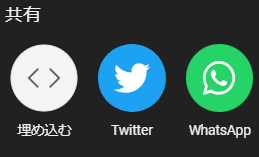
埋め込みを押すと、動画のコードが出てきます。
そのコードをコピーして、記事にペーストすると埋め込むことが可能です。
SNSへの貼り方は?
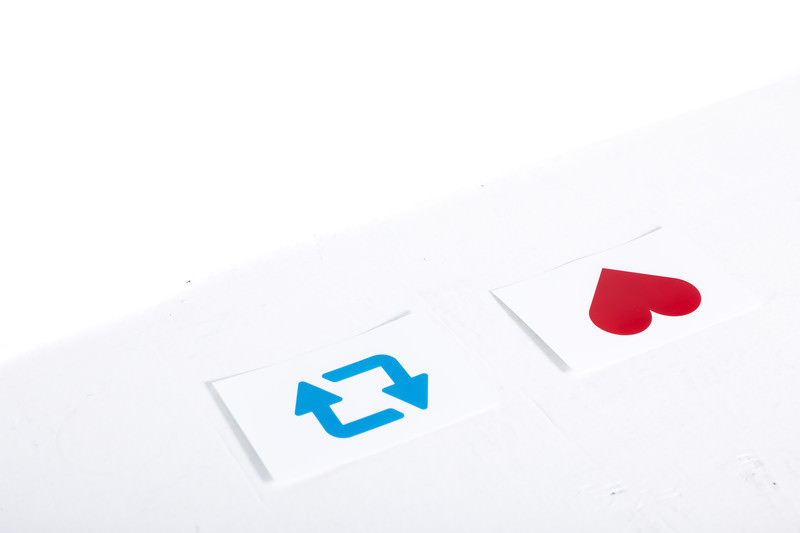
SNSで共有すると、多くのユーザーの目に映るので新規視聴者獲得に繋がります。
またSNSで共有することで、視聴者への通知の役割も果たします。
X(Twitter)の貼り方
X(Twitter)への貼り方は、とてもシンプルで簡単です。
①ツイートするをクリック(アプリの場合は画面下部の+)
②ツイート画面にリンクをペーストする
③ツイートをクリック
コピーしているリンクを、ツイート画面に貼って、ツイートのボタンをクリックするだけで完了です。
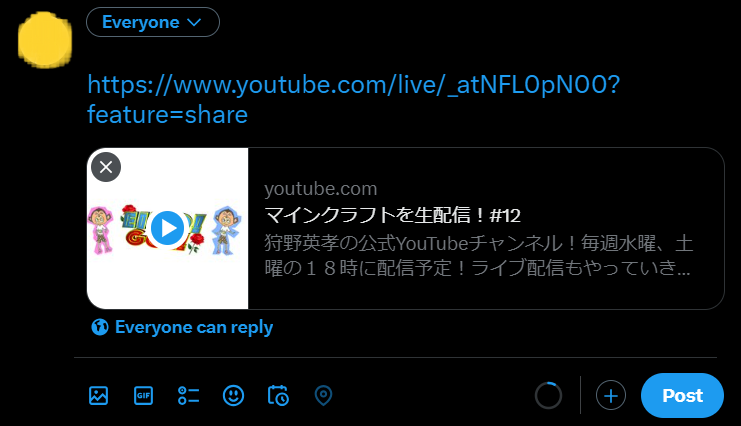
リンクを貼り付けると、動画のサムネイルが表示されるようになります。
このままだと味気ない場合があるので、動画のリンクの前に「見てね!」「アップしました!」などの文章があると、新しく動画をアップしたとわかります。
Instagramで動画を共有する場合は、ストーリーが効果的です。
投稿よりもストーリーを見るだけの人も利用していることが多いので、Youtubeのリンクはストーリーで共有がオススメです。
①Instagramアプリを開く
②左上の自分のアイコンの+をタップ
③カメラ、載せたい画像や動画を選択(カメラの場合は左のAaをタップ)
④画面上の□のスマイルをタップ
⑤「リンク」をタップし、リンクをペーストする
⑥投稿する
ストーリーの投稿はアプリからしかできません。
投稿する際サムネイルの画像も一緒に掲載し、X(Twitter)と同様に「新作」などの表記があると、アップしたことがわかります。
まとめ
今回はYoutubeのリンクの場所やコピー方法、SNSへの貼り方についても解説していきました。
共有はチャンネルを大きくする手段の重要な1つです。
視聴回数や新規視聴者獲得に繋げていきましょう。

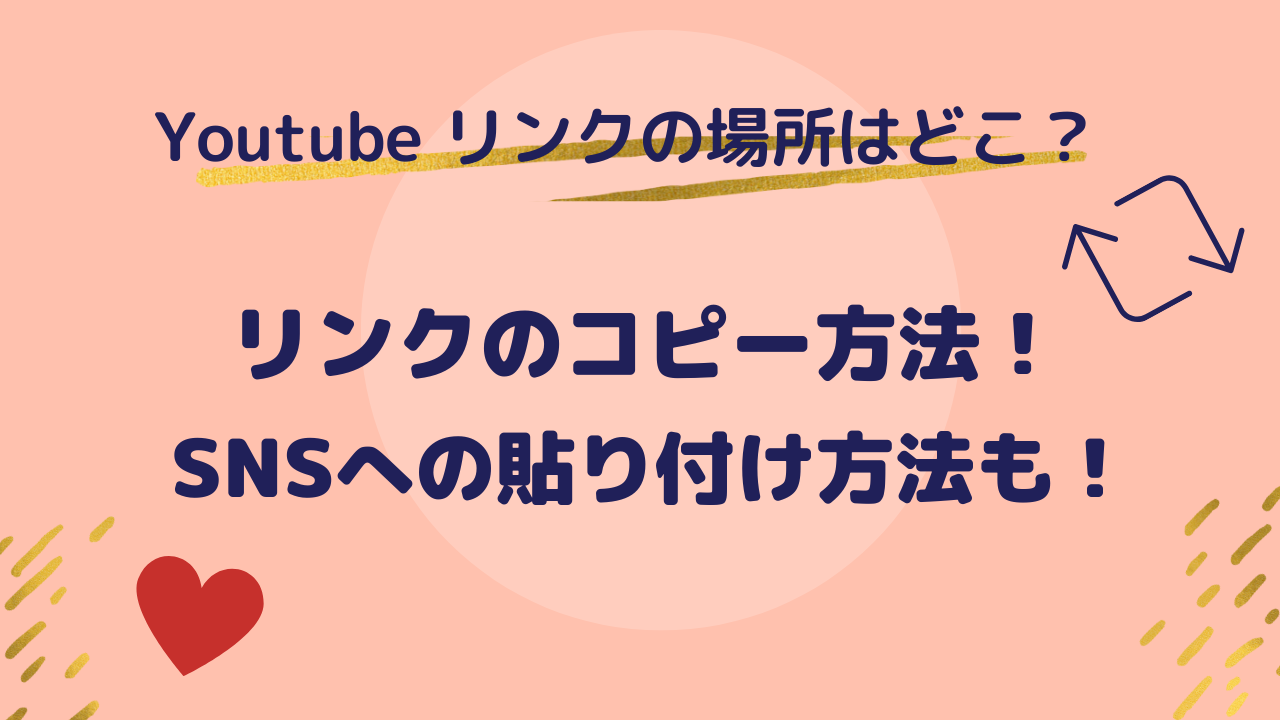








コメント